Tässä ohjeessa opit, miten voit tuoda ja käyttää LUTeja (Haku-Taulukoita) DaVinci Resolveen. LUTit ovat äärimmäisen hyödyllisiä työkaluja, jotka auttavat sinua muuttamaan ja parantamaan videosi koko värijärjestelmää. Olitpa sitten ammattilainen tai harrastelija, värien säätäminen vaikuttaa suuresti projektiesi lopulliseen laatuun. Sukella suoraan toimenpiteisiin.
Tärkeimmät oivallukset:
- LUTejen käyttö voi merkittävästi parantaa värikorjauksiasi.
- LUTejen tuominen DaVinci Resolveen on helppoa ja nopeaa.
- LUTejen käytön jälkeen tarvitaan lisää värianpassoita parhaan tuloksen saavuttamiseksi.
Vaiheittainen ohje
LUTien tuominen
Tuodaksesi LUTeja DaVinci Resolveen, sinun tulee ensin avata ohjelma ja siirtyä oikeaan osioon. Mene alareunan oikeassa kulmassa olevaan ratas-symboliin.
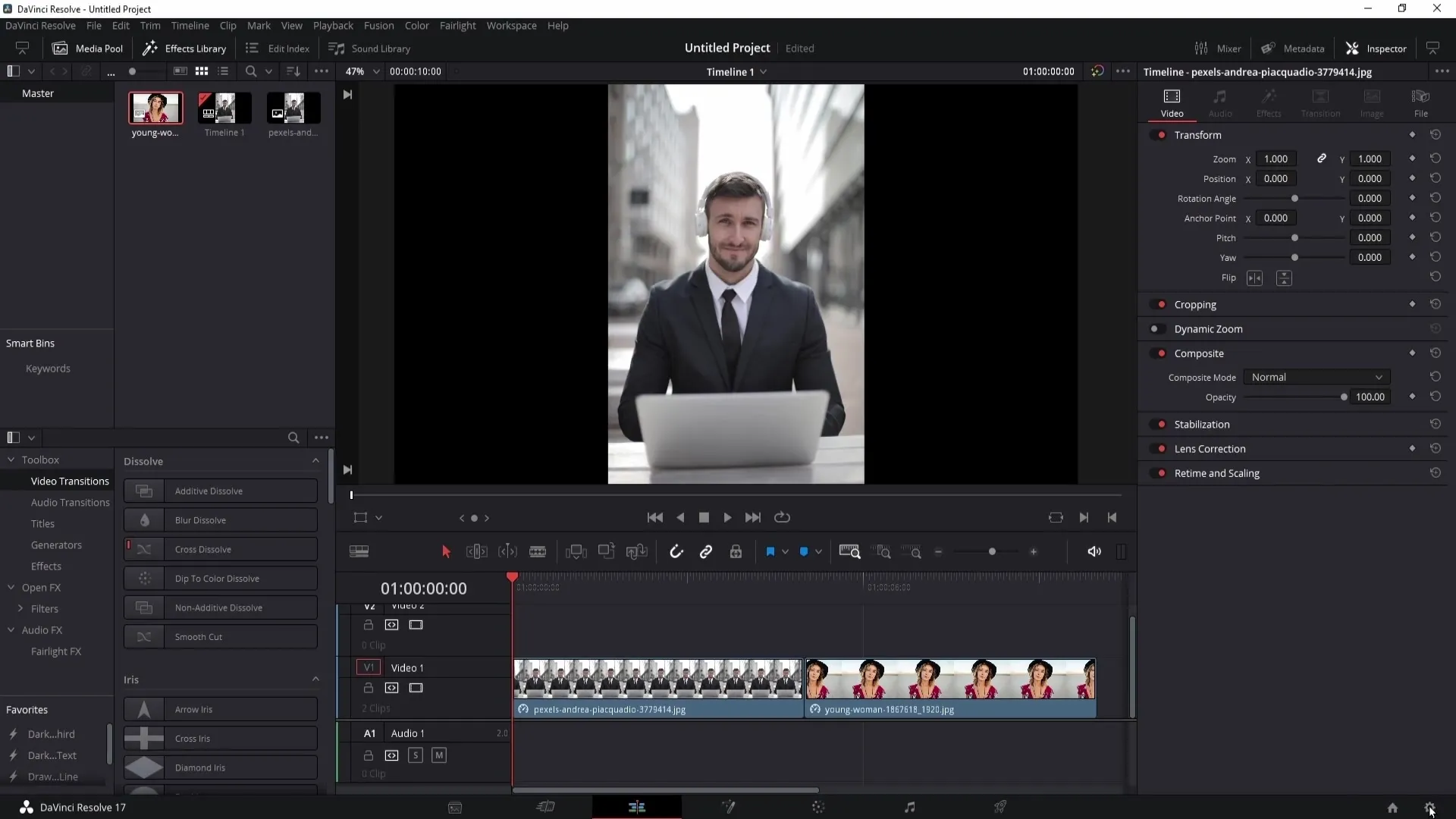
Nyt sinun pitäisi olla "Color Management" -osiossa. Täältä löydät vaihtoehdon "Avaa LUT Kansio". Klikkaa sitä avataksesi kansion, johon haluat asentaa LUT-tiedostosi.
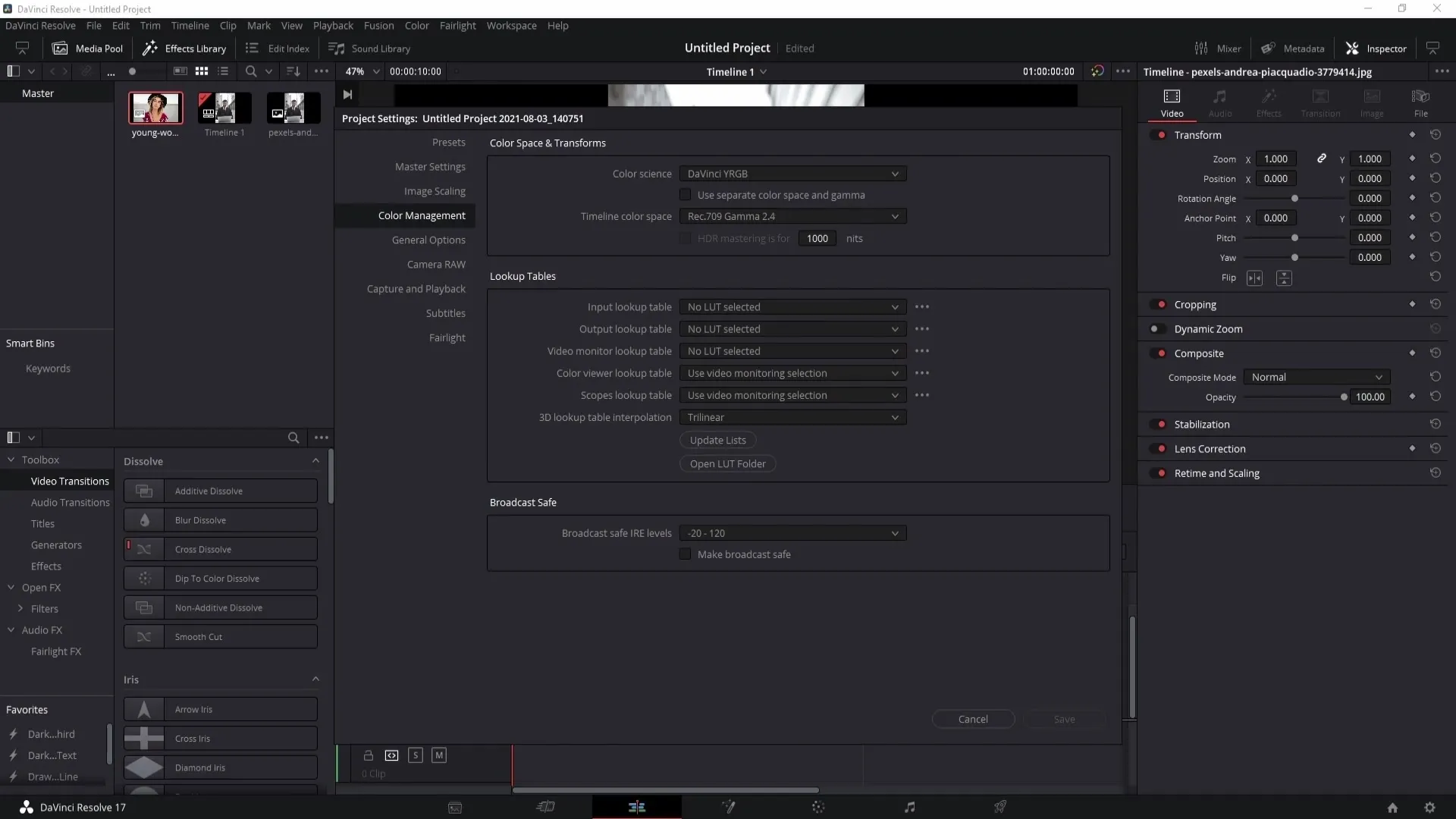
Kun olet valinnut oikean kansion, napsauta "Päivitä luettelot" varmistaaksesi, että DaVinci Resolve tunnistaa uudet LUTit. Muista klikata "Tallenna" tallentaaksesi muutokset.
Nyt LUTit on onnistuneesti tuotu DaVinci Resolveen. Voit nyt käyttää niitä projekteissasi.
LUTien käyttäminen
Clipille LUTin käyttämiseksi sinulla on useita vaihtoehtoja. Voit joko käyttää LUTeja clip-pohjaisesti tai soveltaa niitä kaikkiin leikkeisiin samanaikaisesti. Soveltaaksesi kaikkiin leikkeisiin vedä "Adjustment Clip" -tehosteiden kirjastosta aikajanallasi.
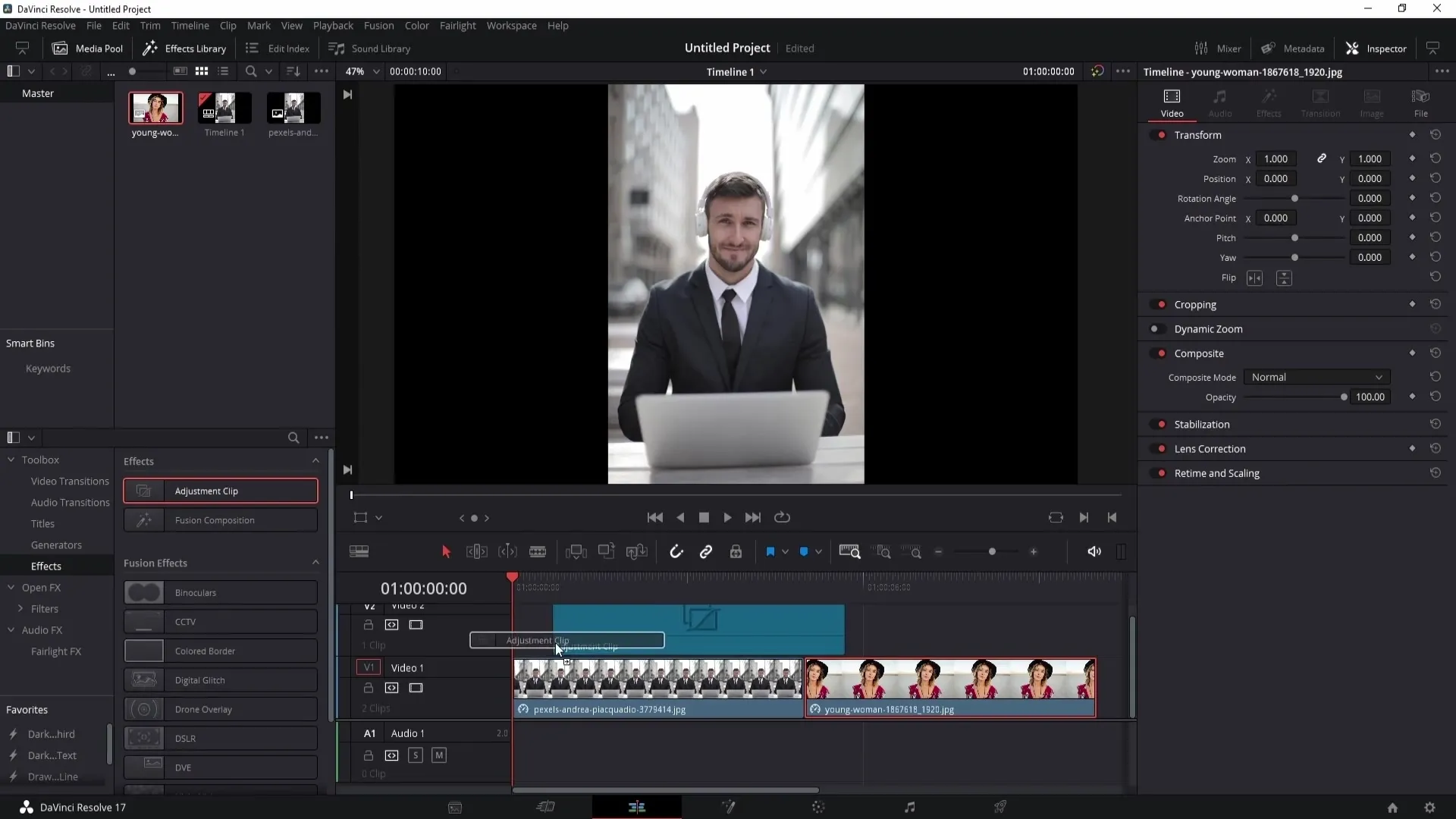
Varmista, että "Adjustment Clip" on tarpeeksi pitkä, jotta kaikki leikkeet, joihin haluat vaikuttaa, ovat sen alla. Kun tämä on tehty, valitse "Adjustment Clip" ja siirry Color Grading -osioon.
Color Grading -osiossa ylhäällä on välilehti LUTeille. Klikkaa sitä, ja voit nähdä tuomasi LUTit. Täällä voit selata erilaisia LUTeja ja esikatsella efektejä leikkeessäsi.
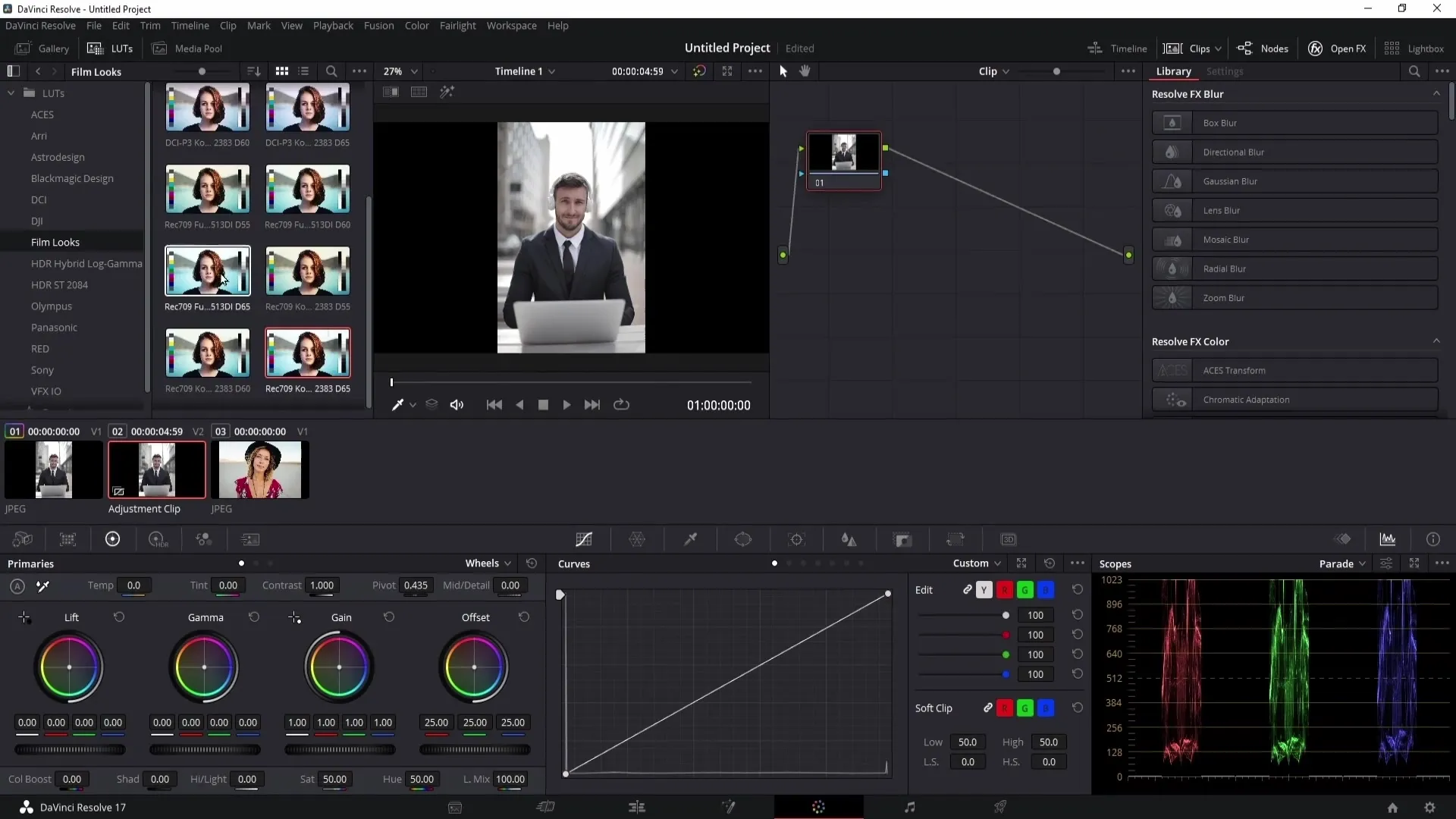
Jos esikatselut eivät näy, siirry yläosaan ja varmista, että "Live Preview" on aktivoitu. Tämä antaa sinulle paremman käsityksen siitä, miltä LUT näyttää leikkeessäsi.
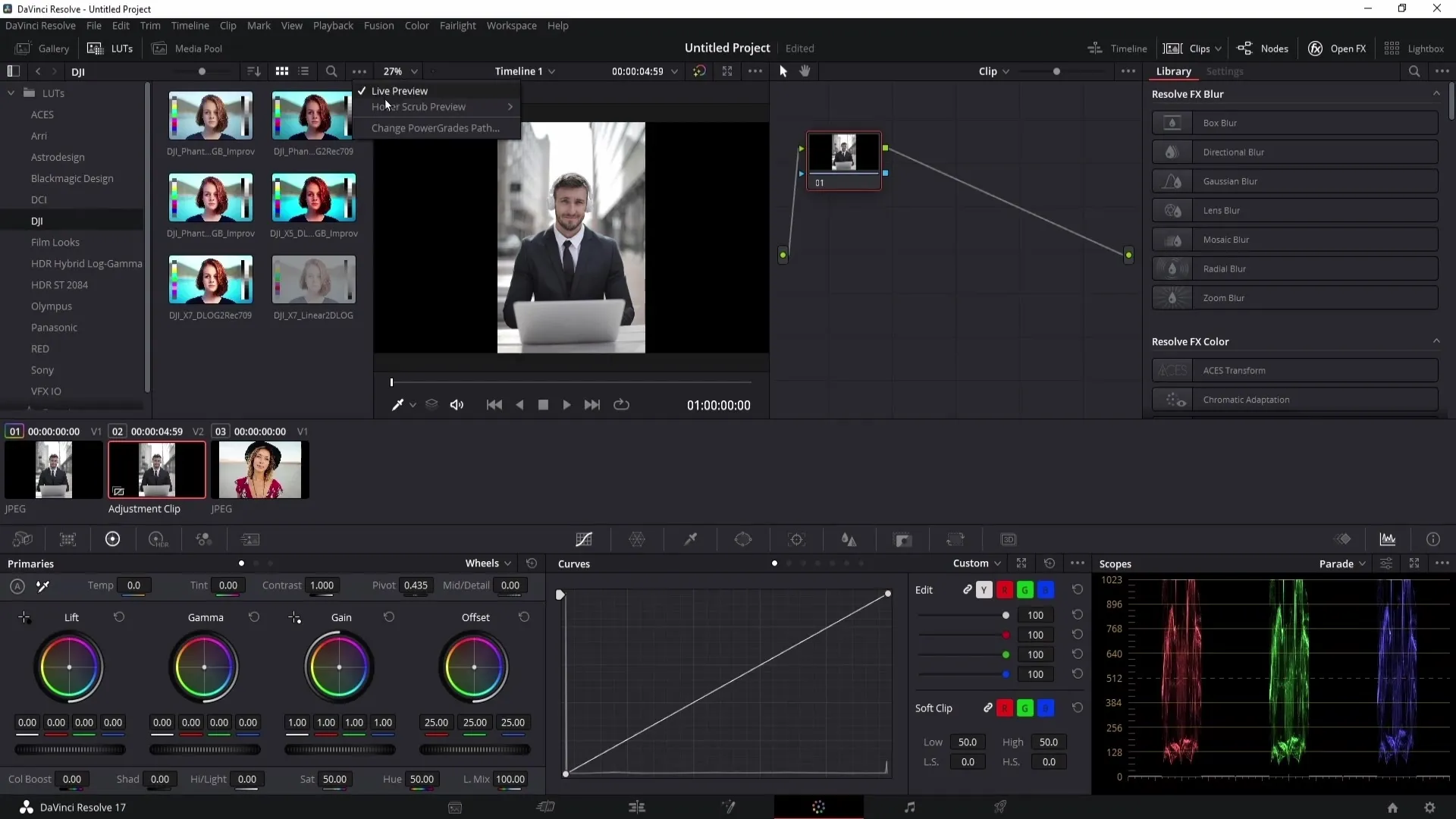
Ennen kuin käytät LUTia, suosittelen säätämään valotusta, kontrastia ja värejä. Nämä muutokset tulisi tehdä editointiesi alkuvaiheissa, kun taas LUT sovelletaan viimeisenä. Koodaa LUTit aina viimeisenä muistiinpanona putkessasi, jotta saat parhaat mahdolliset tulokset.
Väri- ja kontrastiasetukset
Jotta lisäisit kontrastia, voit työskennellä sävykurvin kanssa. Luo uusi muistiinpano painamalla Alt ja S. Ensimmäisessä muistiinpanossa voit nyt säätää sävykurvia nostamalla valoja ja laskemalla varjoja.
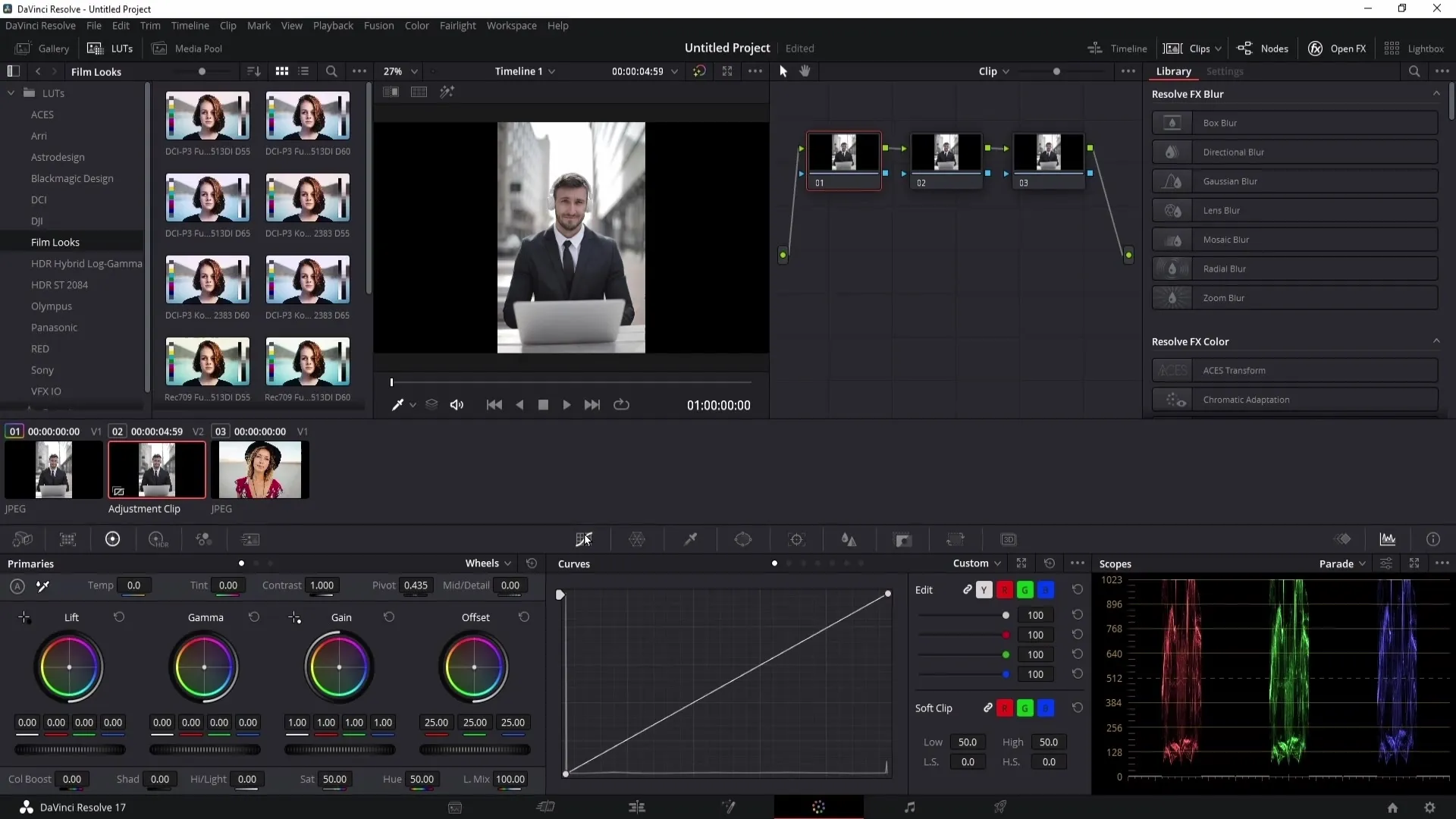
Näet, että sävykurvin säätämisellä kontrastit kuvassasi selkiytyvät. Muista nimetä muistiinpano, jotta pidät asiat järjestyksessä. Voit tehdä oikealla napsautuksella muistiinpanoon ja lisätä sopivan nimen "Muistiinpanon nimike" -kohdan alle.
Seuraavassa muistiinpanossa voit työskennellä kylläisyyden ja värintemperatuurin kanssa. Kovemman tehon lisääminen voi olla erityisen hyödyllistä jos kuva vaikuttaa haalealta. Vedä lämpötila viileään alueeseen, jotta kuva olisi houkuttelevampi.
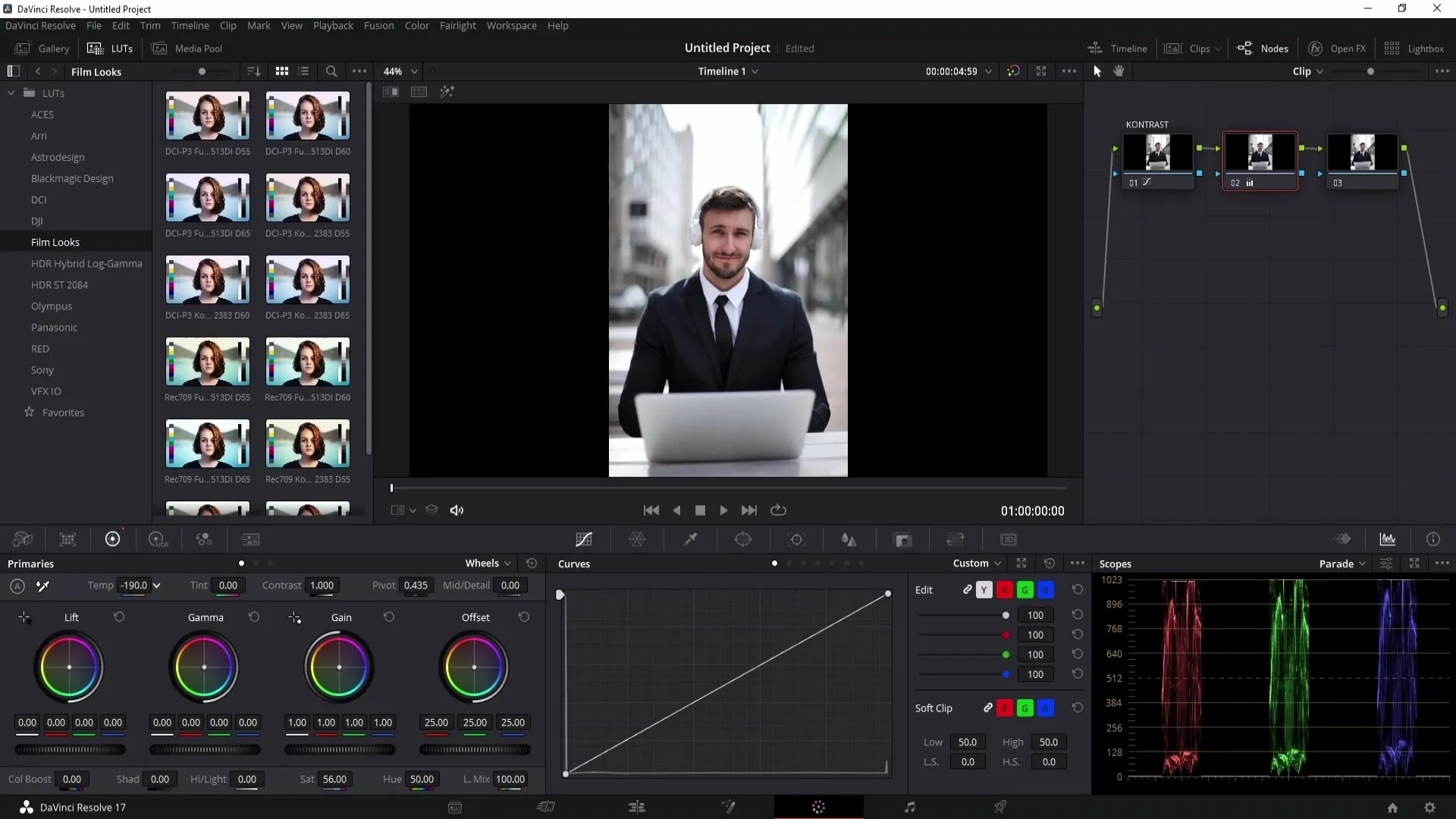
Kun olet tehnyt nämä muutokset, anna myös tälle muistiinpanolle nimi napsauttamalla hiiren oikealla painikkeella ja valitsemalla uudelleen “Muistiinpanon nimi”. Näin tiedät, mitä muokkasit tällä muistiinpanolla.
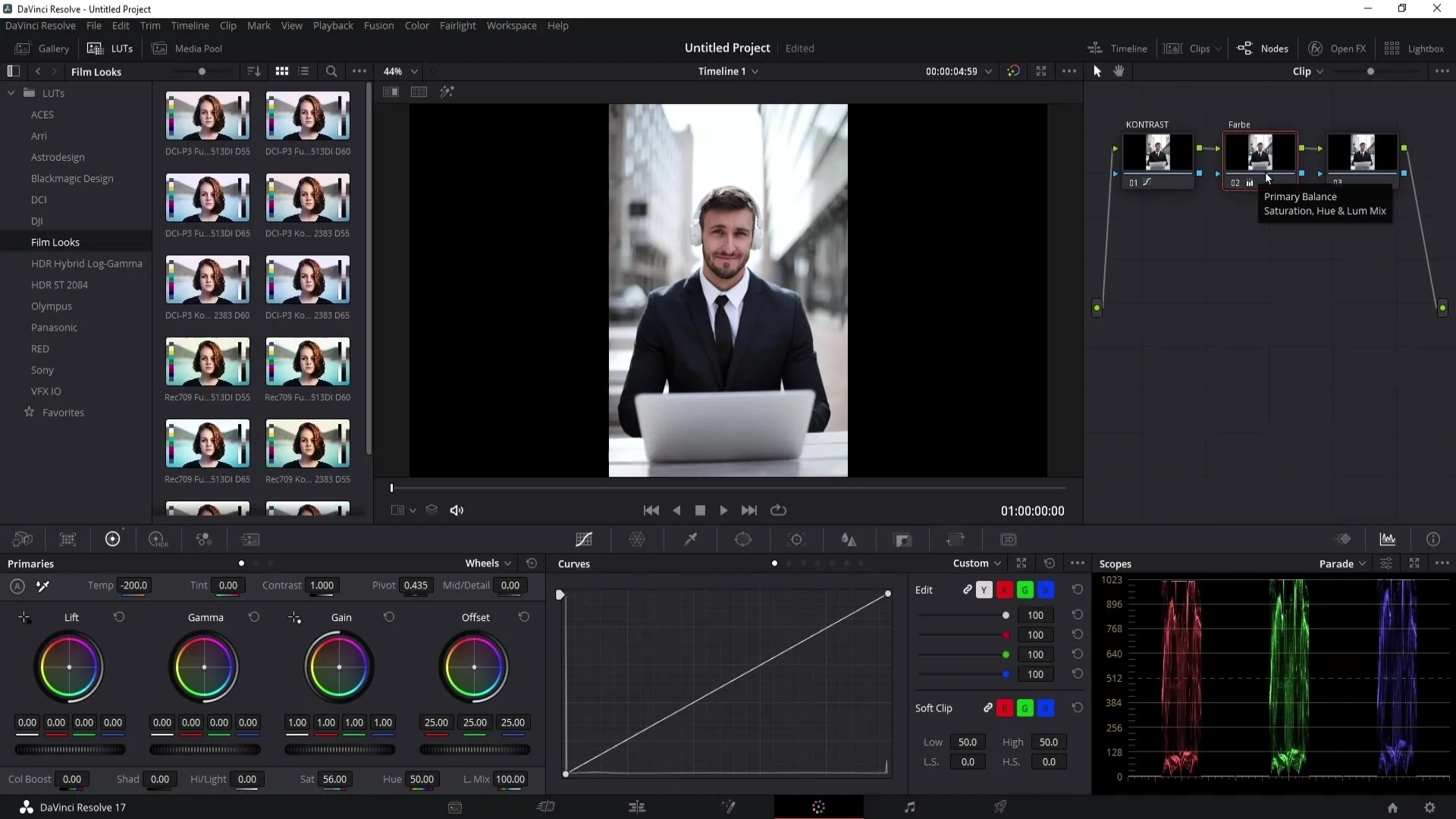
Nyt lisäät LUT:n. Valitse yksinkertaisesti se LUT, joka miellyttää sinua. Jos olet suosinut tiettyä LUT:ta, voit tallentaa sen suosikiksi napsauttamalla tähteä yläoikealta.
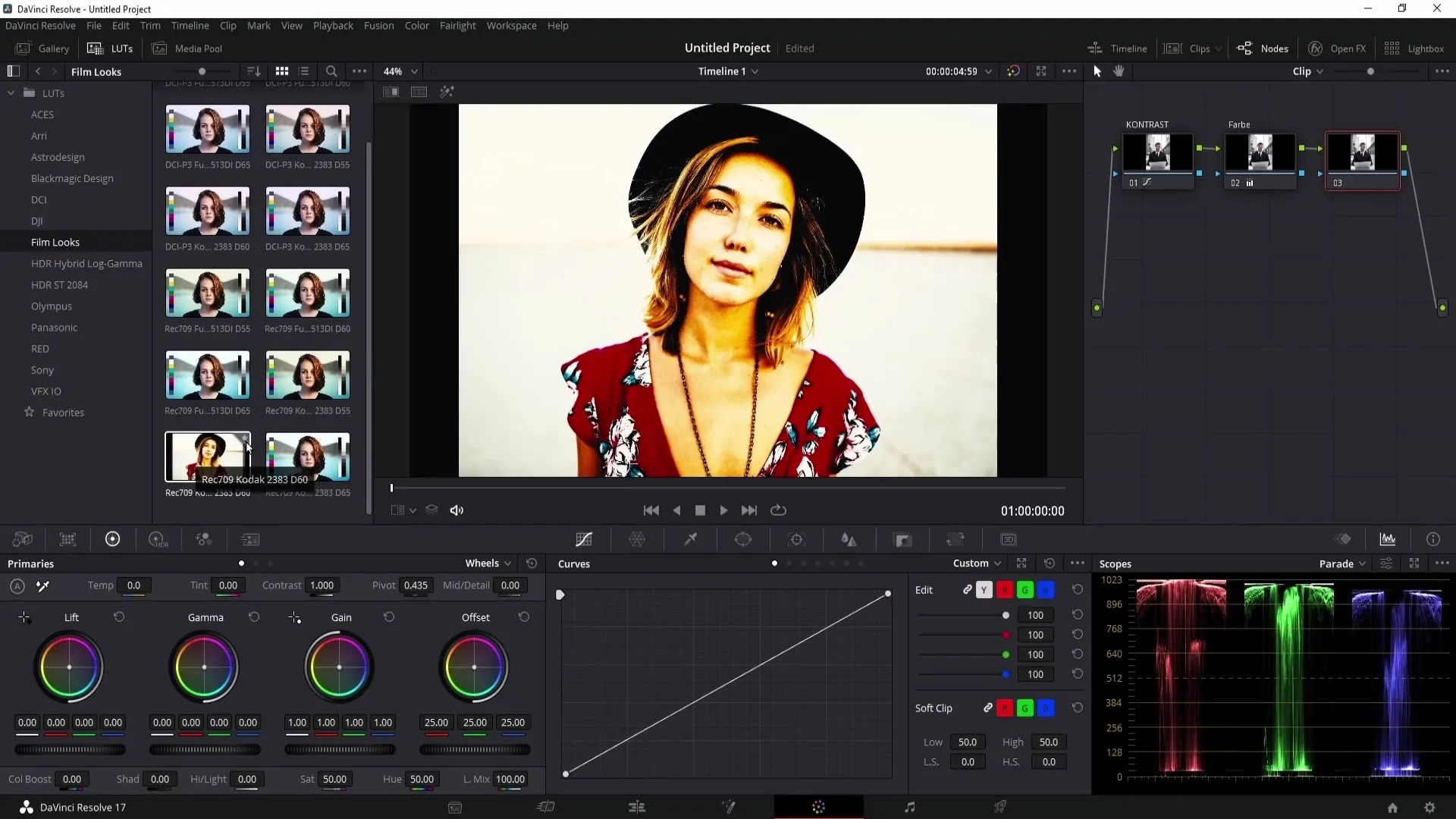
Kun sovellat LUT:ta, tarvittaessa säädä Gain-arvoa Key-asetusten avulla. Vähennä Gain-arvoa säätääksesi LUT:n vaikutusta. Pienempi arvo vähentää LUT:n dominoivuutta.
Vertaillaksesi efektejä voit näyttää ja piilottaa ne nähdäksesi eron alkuperäisen kuvan ja muokatun kuvan välillä.
Muistiinpanojen soveltaminen muihin leikkeisiin
Samojen värimuutosten soveltaminen muihin leikkeisiin on helppoa: valitse haluttu leike ja vieritä hiirellä leikettä, jossa halutut muistiinpanot ovat. Sateenkaarakehys näyttää, että asetukset siirtyvät.
Jos haluat käsitellä useita leikkeitä samanaikaisesti, pidä Shift- tai Control-näppäintä painettuna ja valitse haluamasi leikkeet ja klikkaa sitten uudelleen muistiinpanoleikettä. Näin voit päivittää kaikki valitut leikkeet kerralla.
Yhteenveto
Tässä oppaassa olet oppinut, miten tuot LUT:eja ja käytät niitä DaVinci Resolve -ohjelmassa. Olemme käyneet läpi kontrastien, värien säätämisen ja LUT:ejen käytön prosessit yksityiskohtaisesti. Oikeilla tekniikoilla ja työkaluilla voit merkittävästi parantaa videoidesi väripalettia.
Usein kysytyt kysymykset
Miten tuon LUT:eja DaVinci Resolve -ohjelmaan?Klikkaa hammaskuvaketta, siirry “Color Management” -valikkoon ja valitse “Avaa LUT-kansio”. Valitse LUT:si, klikkaa “Päivitä listat” ja sitten “Tallenna”.
Miten käytän LUT:ta leikkeissäni?Raahaa “Adjustment Clip” aikajanalle, siirry värien säätöalueelle ja valitse haluamasi LUT-listasta.
Tuleeko minun säätää LUT vai valotusasetukset ensin?On suositeltavaa ensin säätää valotus ja värit ja soveltaa LUT viimeisenä.
Voinko tallentaa LUT:eja suosikeiksi?Kyllä, klikkaa vain tähteä yläoikealta tallentaaksesi LUT:n suosikiksi.
Miten voin soveltaa samat muistiinpanoasetukset useille leikkeille?Valitse muistiinpanoleike ja pidä Shift- tai Control-näppäintä painettuna valitessasi toiset leikkeet, joissa samat muistiinpanot halutaan ottaa käyttöön.


